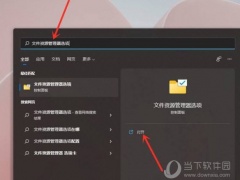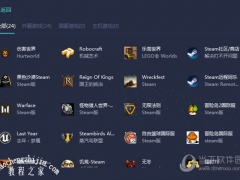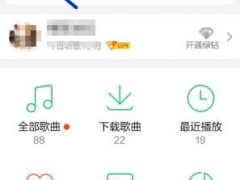Windows11笔记本wifi功能消失了怎么办 突然没了解决方法
教程之家
工具软件
Windows11是一款由微软公司推出的PC操作系统,在该版本中,开发商进行了一系列的更新和优化,那么不少用户在下载win11下载安装之后,应该怎么解决笔记本wifi功能消失了的问题呢?现在通过这篇文章给大家介绍一下。
1、鼠标右键单击主界面底部的任务栏,然后选择“任务栏设置”。

2、选择左侧任务栏中的“任务栏”功能选项。

3、然后你可以看到下拉后的通知区,选择“在任务栏上显示哪些图标”。

4、这时候在底部看到网络设置,打开后面的开关即可。

好了,以上就是小编为大家带来关于“Win11笔记本wifi功能消失了”的全部内容介绍,总得来说还是非常简单的,一般小白用户也能快速学习操作,希望能帮助到你。